O Maincloud Cloud possui uma área onde você pode cadastrar os dados das folhas de pagamento do seu funcionário, além de permitir lançar o valor da folha no financeiro.
Este recurso encontra-se em RH > Colabores > Edite um colaborador já existente > Aba Folha de Pagamento.
Os dados preenchidos vão salvando e trocando conforme o mês e ano selecionado.
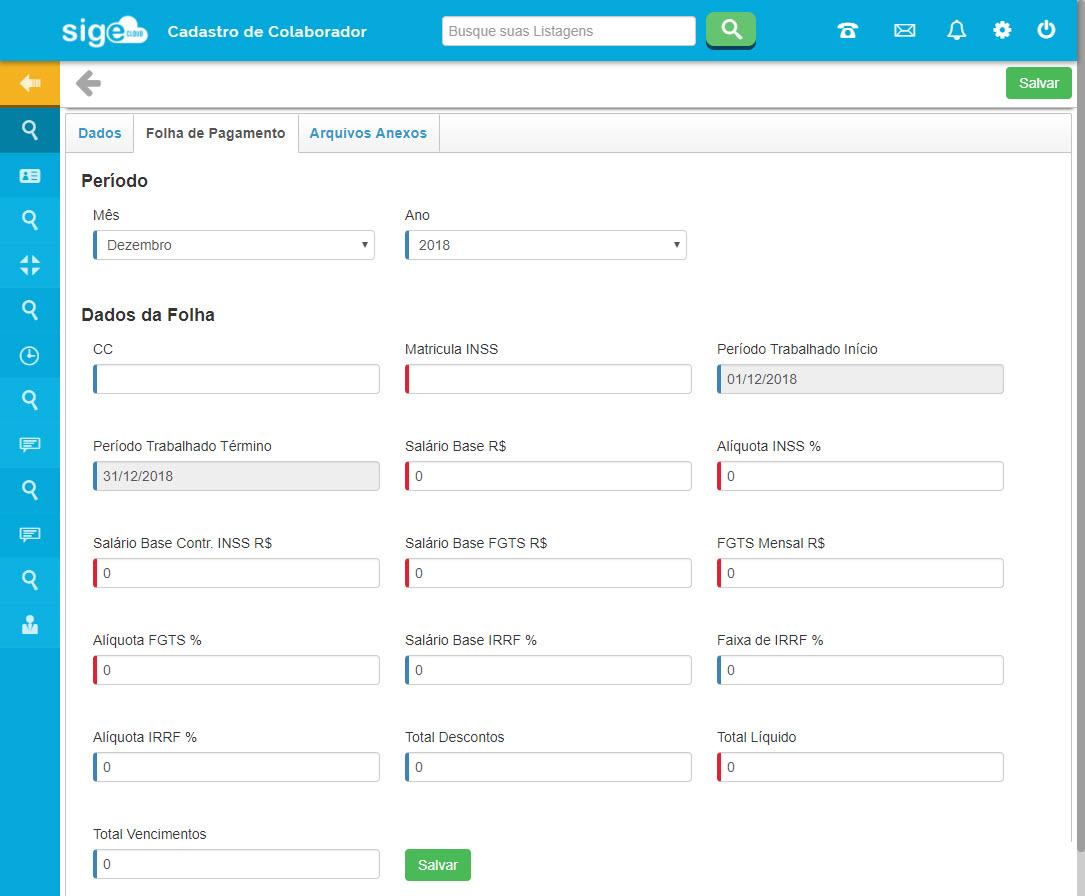
DADOS DA FOLHA
CC – Neste campo irá informar o centro de custo desta despesa, este campo é apenas informativo, Se quiser vincular a folha de pagamento ao centro de custo no lançamento, deverá preencher o centro de custo no lançamento.
ATENÇÃO: Para o preenchimento dos campos a seguir deverá solicitar auxílio de sua contabilidade ou setor de recursos humanos.
Matricula INSS (Instituto Nacional do Seguro Social) – este campo se refere à identificação do colaborador perante a Previdência Social (PIS).
Salário Base R$ - Irá informar o salário de seu colaborador.
Alíquota INSS % - Neste campo irá informar a alíquota de contribuição do INSS de seu colaborador.
Salário Base Contr. INSS R$ - Neste campo irá informar o salário que deverá ser base para o cálculo do desconto do INSS, conforme a alíquota informada no campo Alíquota INSS %.
Salário Base FGTS (Fundo de Garantia do Tempo de Serviço) R$ - Neste campo irá informar o salário que deverá ser base para o cálculo do desconto do FGTS, de acordo com a alíquota informada no campo Alíquota FGTS %.
FGTS Mensal R$ - Neste campo deverá informar o valor resultante da alíquota com relação á base de cálculo do FGTS. Por exemplo: Salário Base FGTS R$ = 2.000, e Alíquota FGTS % = 8% no campo FGTS Mensal R$ deverá informado o valor de R$ 160,00.
Alíquota FGTS % - Neste campo irá informar a alíquota de contribuição do FGTS de seu colaborador. Geralmente são utilizados 8% independente do salário do colaborador.
Salário Base IRRF (Imposto de Renda Retido na Fonte) % - Neste campo irá informar o salário que deverá ser base para o cálculo do desconto do IRRF (de acordo com a alíquota informada no campo Alíquota IRRF %.
Faixa de IRRF % - Neste campo irá informar a faixa que seu colaborador está, de acordo com o seu salário, para então poder definir a Alíquota IRRF que deverá ser aplicada.
Alíquota IRRF %- Neste campo irá informar a alíquota de contribuição do IRRF de seu colaborador.
Total Descontos- Neste campo irá informar o total de descontos que o seu colaborador irá ter em sua folha no mês citado, de acordo com os demais dados informados anteriormente, como por exemplo o INSS e FGTS.
Total Líquido – O Total líquido é o valor resultando do Total de Vencimentos subtraindo-se o Total de Descontos. Será o valor que efetivamente seu colaborador ia receber.
Total Vencimentos – Neste campo irá informar o total de proventos do colaborador.
Após salvar sua folha de pagamento, um botão de "Lançar Financeiro" será habilitado.
Lançar Financeiro: Deverá clicar neste botão para que seja registrado um lançamento financeiro em seu sistema desta despesa, este lançamento ficará registrado nos lançamentos financeiros do seu sistema (Financeiro > Lançamentos) e trará o valor do campo Total Líquido.
FALTAS - Nesta aba irá informar o dia de faltas que o colaborador teve no período, tendo também que informar o motivo das faltas. Lembrando que este campo é apenas informativo.
HORAS EXTRAS - Nesta aba irá informar as horas extras realizadas pelo seu colaborador, estas informações também são apenas para registro, pois não serão consideradas para cálculos da folha.